添付ファイルを忘れてメールを送信してしまった経験は誰しも1度はあるかと思います
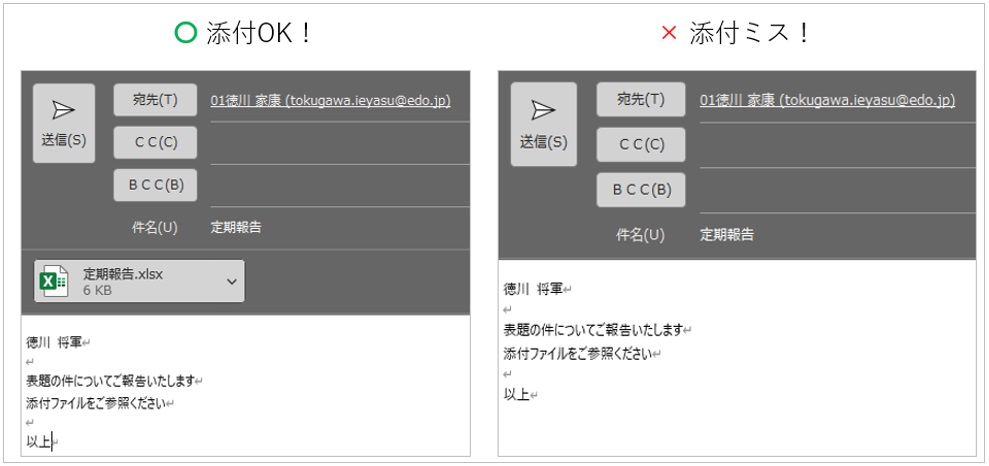

そこで、VBAを使って、このようなミスをゼロにする方法を解説します
VBAでできること
添付を忘れたままメールを送信しようとすると、
自動でメール送信が中断してくれます
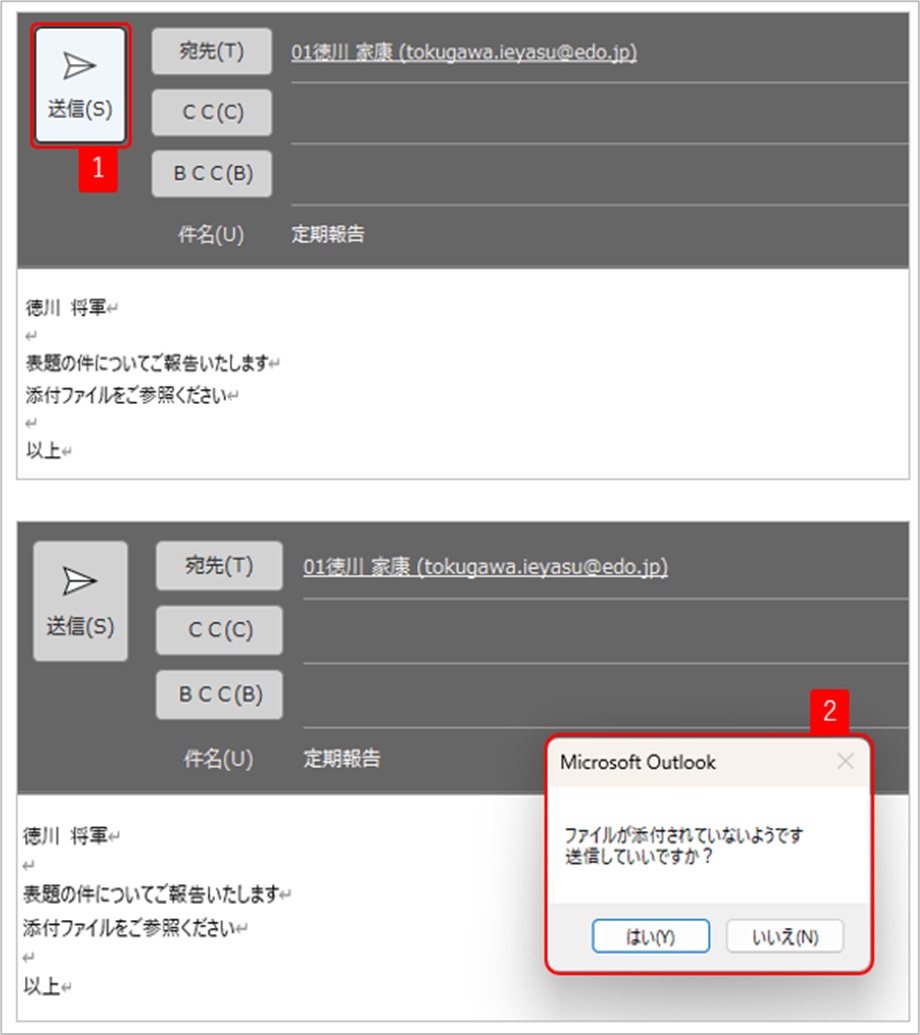

“いいえ” を選択すると、メール送信が取り消されます
“はい” を選択すると、メールが送信されます
ファイルは添付しないけど、メール本文内に “添付” という言葉を使用したい場合などに使用します
設定方法
Outlookの画面上側の”開発” → “Visual Basic” の順にクリックします
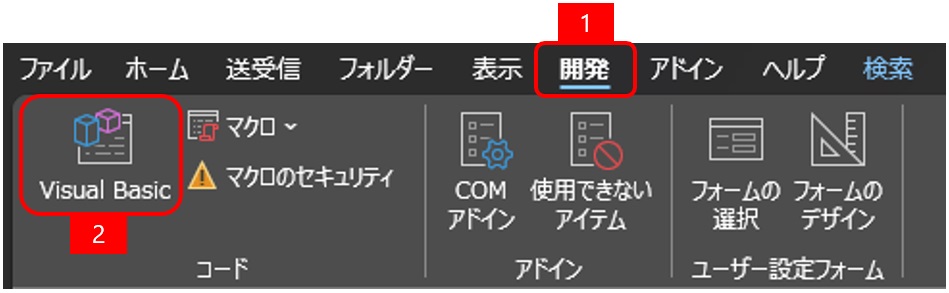
もし、”開発” が表示されない場合は、下記の手順で表示させてください
“ファイル” クリック
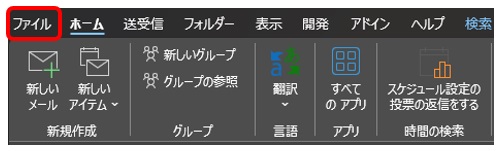
“オプション” クリック
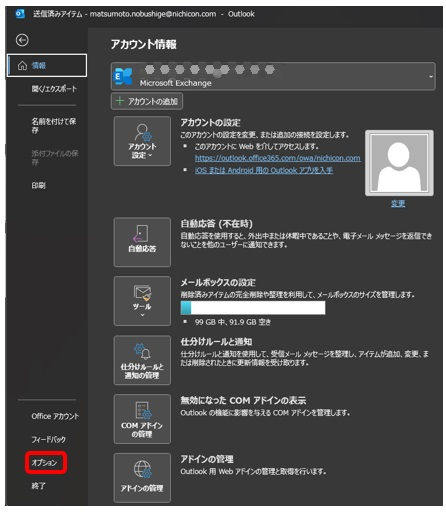
“リボンのユーザー設定” クリック
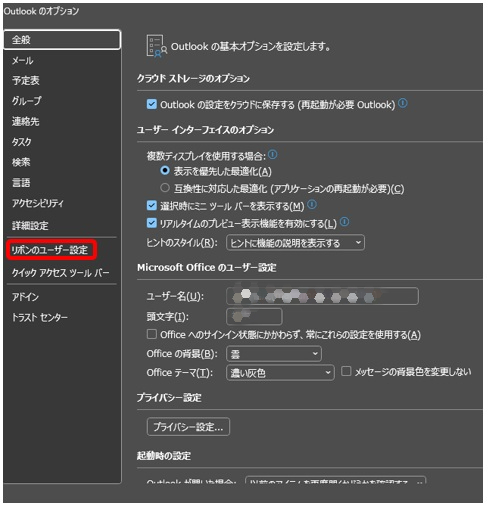
“開発” → “OK” の順でクリック
(開発に☑を入れます)
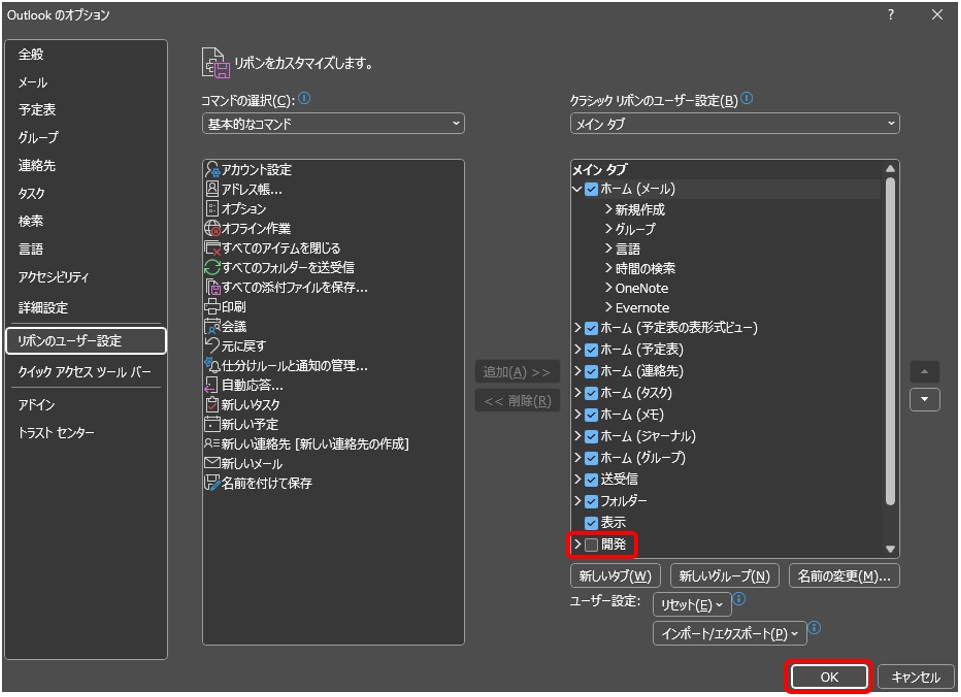
これで、”開発” をクリックできるようになります
“Visual Basic” をクリックすると下記のような画面になります
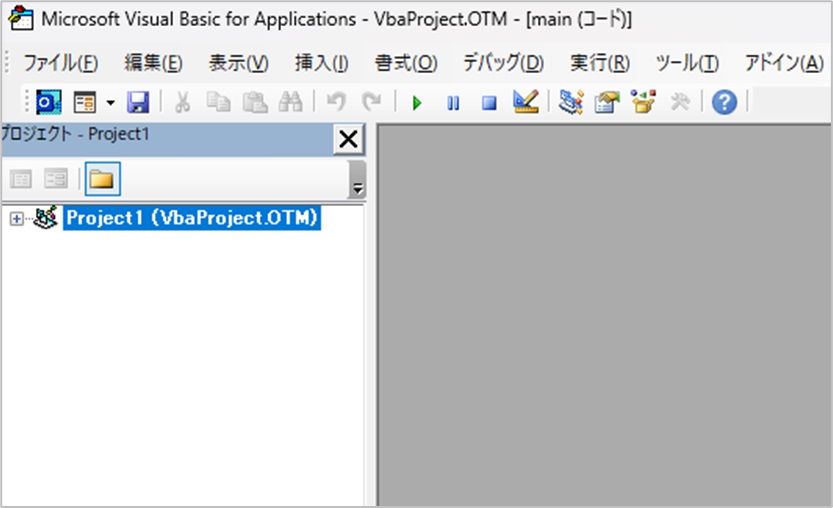
“Project1” の左側の “+” をクリックします
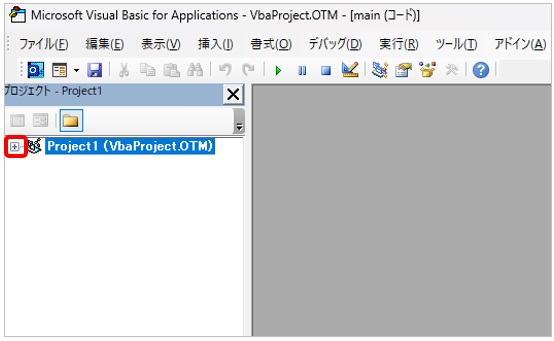
“Microsoft Outlook Objects” の左側の “+” をクリックします
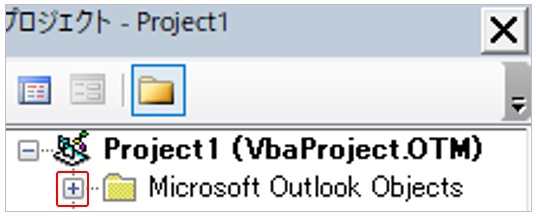
“ThisOutlookSession” をダブルクリックします
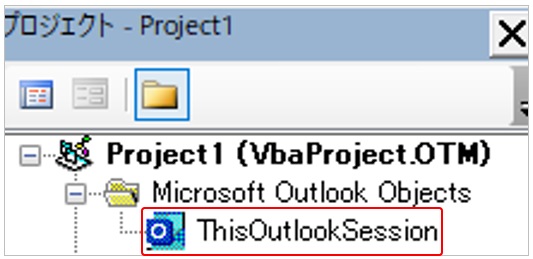
ここにコードをコピペします
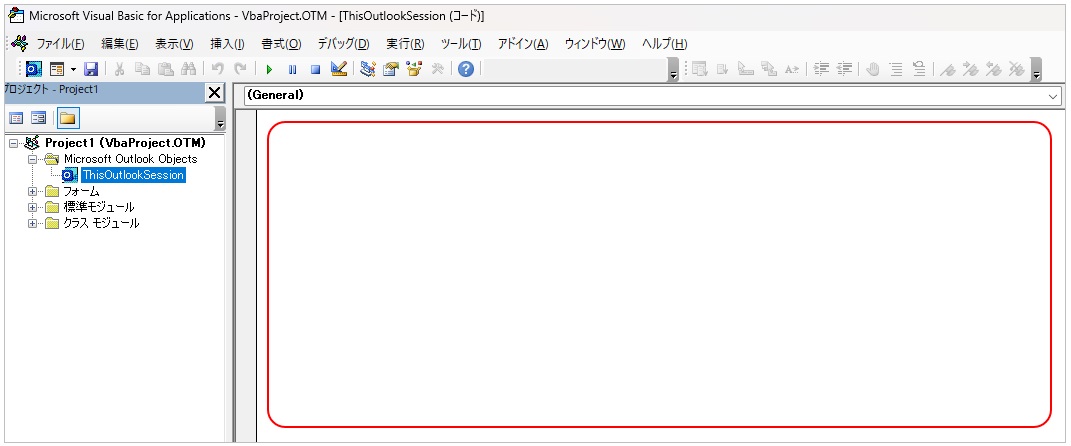
コピペするコードです
↓
コード
下記のように貼り付けができていればOKです
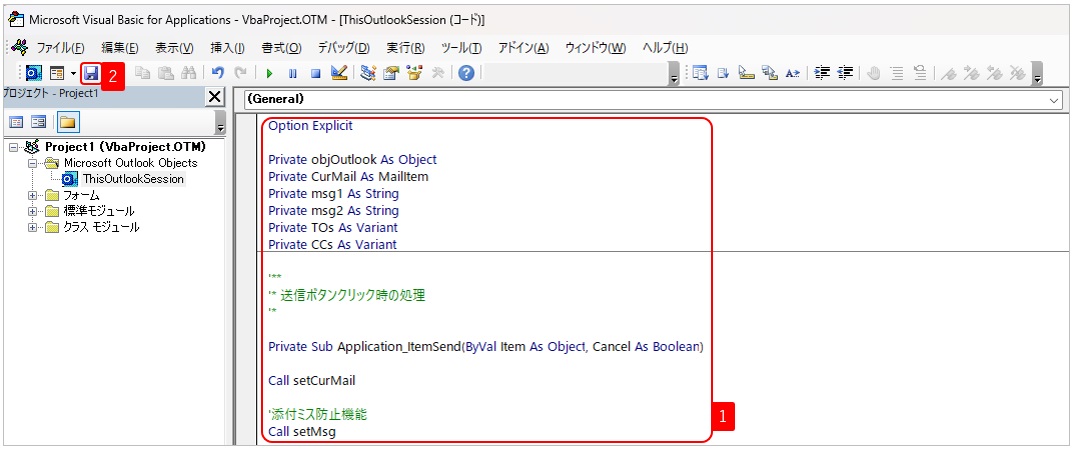
“保存” をクリックしてください
使用方法
特別に何かしらを実行させる内容はありません
普段通りにメールを作成して送信ボタンをクリックするだけでいいです
メール送信ボタンをクリックすると、
先ず下記の状況を自動的に確認してくれます
- メール本文内に、”添付” という文字列がある?
- ファイルが添付されている?
この確認の後、
- メール本文内に、”添付” という文字列がある
- ファイルが添付されていない
という状況にある場合のみ、
メール送信が中断され、
“ファイルが添付されていないようです。
送信していいですか”?
というメッセージが表示されます
ここで、”いいえ” を選択すると、メール送信がキャンセルされます
‘補足’ : “はい” をクリックすると、メールが送信されます
‘補足’ : 上記の条件に該当しない場合は、何も起こりません(普段通りです)
注意点
下記の設定をしておかないと、VBAが起動しない場合があります
特に初めてOutlookでVBAを使用する場合、これらが未設定である場合があります
- マクロを有効にする
- IPアドレスを登録する
マクロを有効にする方法
“ファイル” をクリック
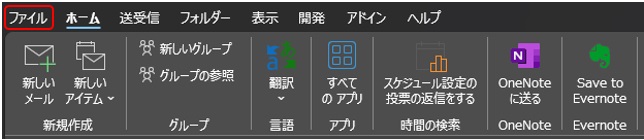
“オプション” をクリック
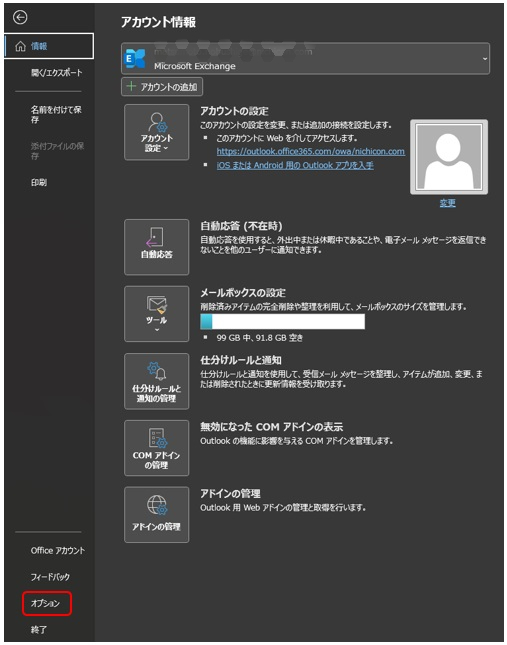
“トラストセンター” をクリック
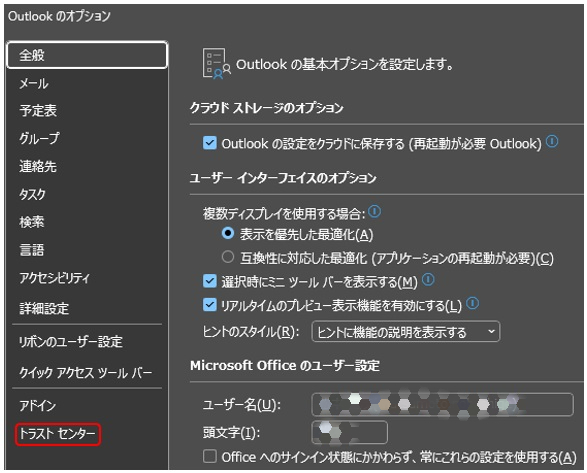
“トラストセンターの設定” をクリック
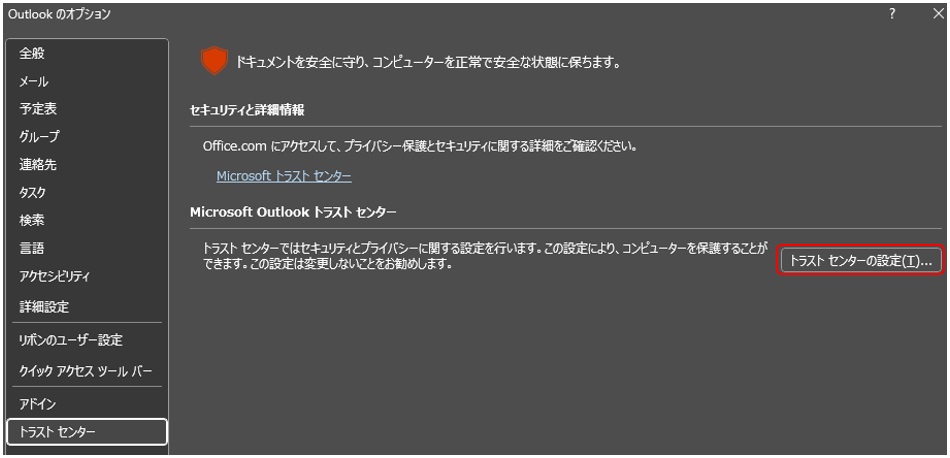
“マクロの設定” をクリック
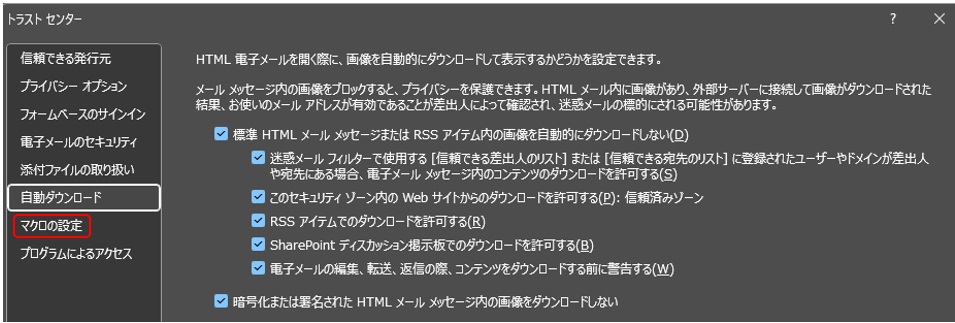
“すべてのマクロに対して警告を表示する” をクリック
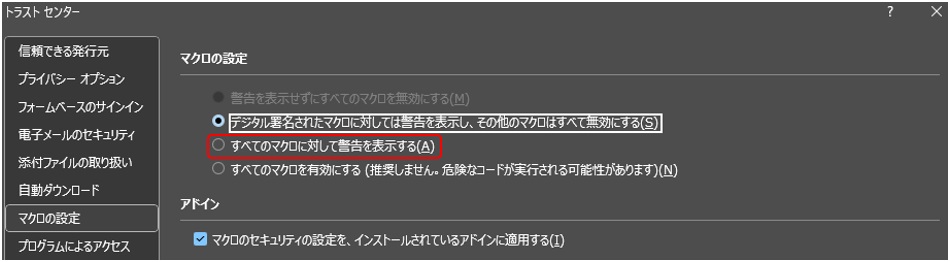
Outlookを再起動させてください
IPアドレスを登録する方法
office365などに更新した場合、IPアドレスを追加しないとマクロが起動しないことがあります
IPアドレスの確認方法~IPアドレスを追加する方法を解説します
手順1: IPアドレスを確認する
Winボタン 押下 ~ cmd 入力 ~ Enter 押下
Windボタン

cmd 入力 ~ Enter 押下で コマンドプロンプトが起動します
コマンドプロンプトに、 ipconfig 入力 ~ Enter 押下で、下記のような画面が表示されます
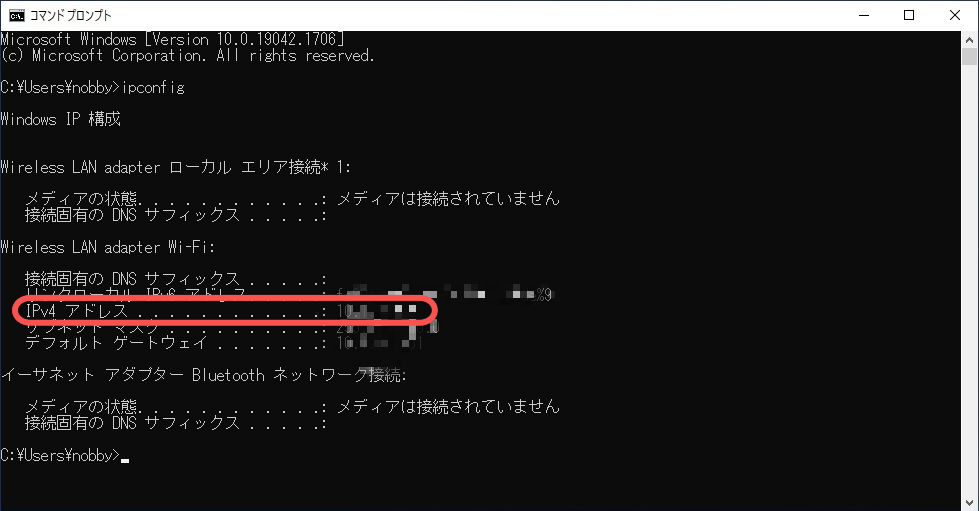
IPv4 アドレスの右側の 12.34.56.78 のような数字がIPアドレスです
後で追加しますのでメモしておいてください
手順2: IPアドレスを追加画面へ移動
Winボタン押下 ~ インターネットオプション 入力 ~ Enter 押下
インターネットのプロパティの画面が表示されます
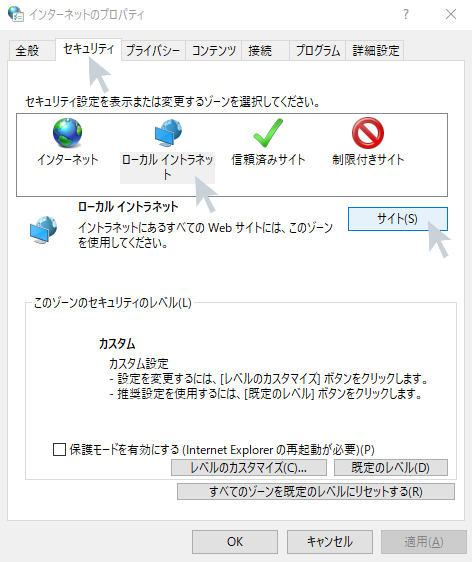
ここで、
セキュリティ
ローカル イントラネット
サイト
の順でクリックしていきます
セキュリティ
ローカル イントラネット
サイト
のボタンは、矢印を参照してください
サイト ボタン 押下で、ローカル イントラネットの画面が表示されます
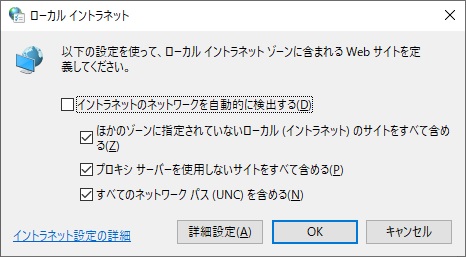
ローカル イントラネットで、詳細設定(A) 押下
手順3: IPアドレスを追加
詳細設定(A) 押下で、下記の画面が表示されます
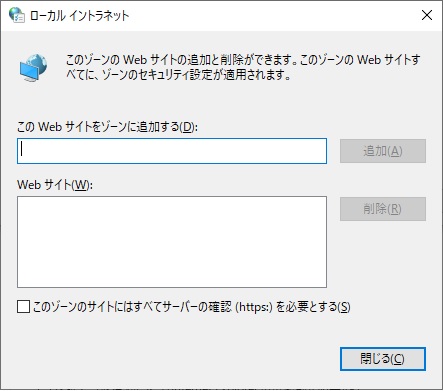
このWebサイトをゾーンに追加する(D):
の欄に、先ほどのIPアドレスを追加します
\\12.34.56.78
のように記述します
(12.34.56.78 が IPアドレスで左側に、\\ を追加します)
追加(A) ~ 閉じる(C)
これでマクロが起動できるようになります
補足
リッチテキストの場合は、添付ファイルがなくても上記の機能が発動しない場合があります
そのため、リッチテキストの場合は、メール本文に”添付”という文字列がある場合は、
必ず下記を表示させるようにしています
↓
“ファイルが添付されいてるかを確認してください”
“リッチテキスト形式の場合、添付ファイルがカウントできていない場合があります”
“送信していいですか?”
理由としては、メール本文に埋め込まれた画像ファイルなども添付ファイルとしてカウントしてしまい
添付ファイルがあるかどうかの判断ができない場合があるためです
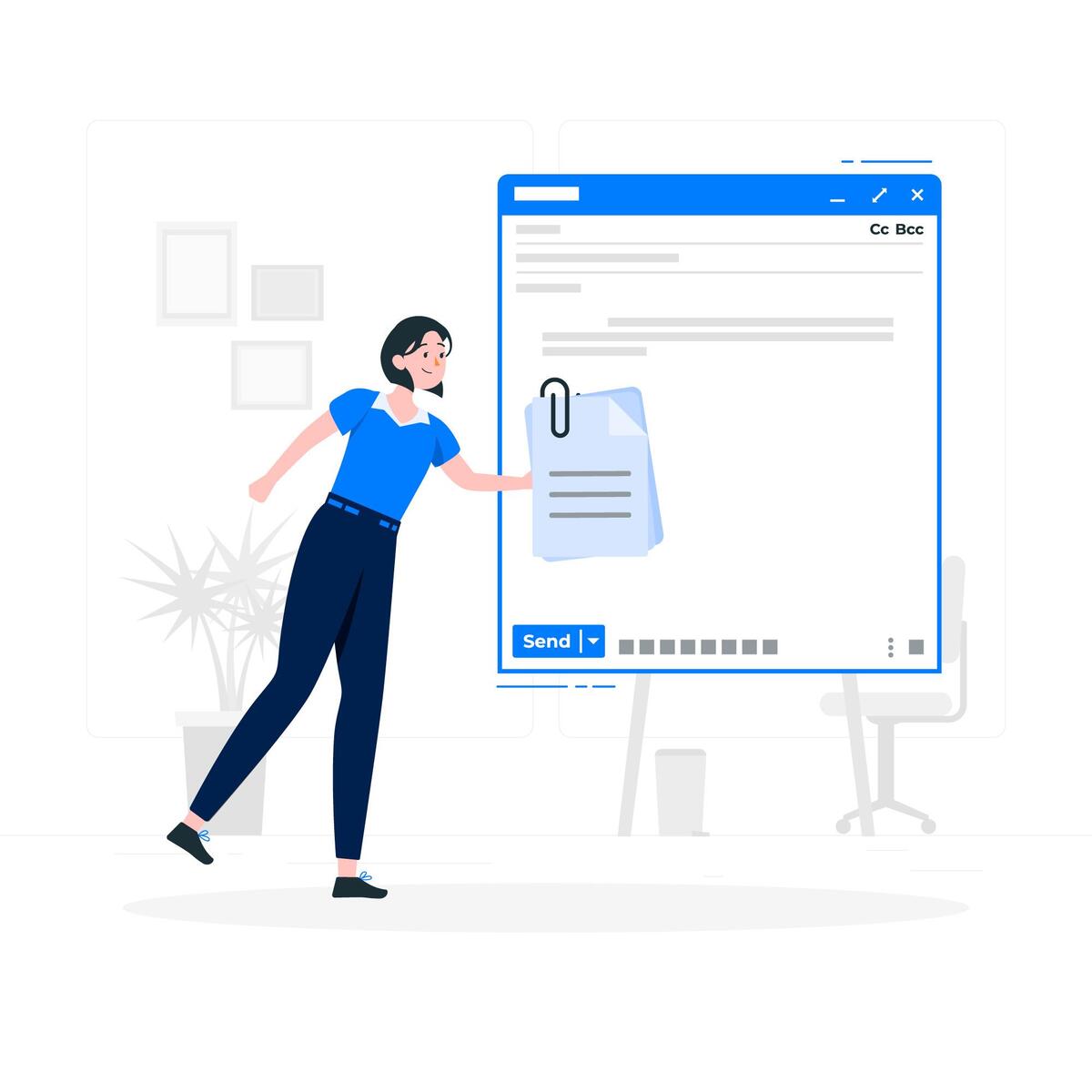
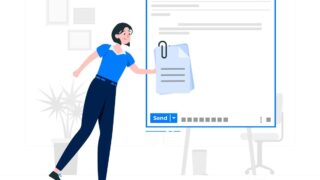
コメント